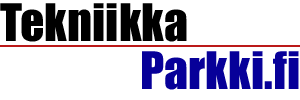Valokuvaajan työkalut: Gimp ja UFRaw
 Jatkamme Tekniikkaparkissa ohjelmistoesittelyiden sarjaa. Tällä kerralla tutustumme lähemmin kuvien maailmaan, kun esittelyssä on parivaljakko Gimp ja UFRaw. Molempia yhdistää ilmaisuuden ja omituisten nimien lisäksi se fakta, että näille ohjelmistoille on kovastikin käyttöä valokuvien kanssa puuhastellessa.
Jatkamme Tekniikkaparkissa ohjelmistoesittelyiden sarjaa. Tällä kerralla tutustumme lähemmin kuvien maailmaan, kun esittelyssä on parivaljakko Gimp ja UFRaw. Molempia yhdistää ilmaisuuden ja omituisten nimien lisäksi se fakta, että näille ohjelmistoille on kovastikin käyttöä valokuvien kanssa puuhastellessa.
Gimp 2.6 on tuorein vakaa versio varsinkin Linux-käyttäjien keskuudessa hyvin tunnetusta kuvankäsittelyohjelmasta. Vaikka Gimpin juuret näyttävät olevan vahvasti Linux-maailmassa, ohjelma on silti saatavilla myös Windows- ja MacOS-käyttöjärjestelmille. Tiivistettynä voisi sanoa, että Gimp pyrkii tarjoamaan lähes kaiken kuvankäsittelyssä tarvittavan yhdessä ilmaisessa paketissa.
UFRaw puolestaan keskittyy vain ja ainoastaan yhteen asiaan: RAW-kuvien käsittelyyn. Monet ohjelmistot eivät suoraan ymmärrä RAW-muodossa olevia kuvia, joten ne täytyy ensin muuntaa johonkin tutumpaan muotoon, ja UFRaw tekee juuri tämän tempun joko Gimpin rinnalla tai itsenäisesti toimien.
Kohti kuvankäsittelyn kuninkuusluokkaa
Ensivaikutelma Gimpistä on varsin hämmentävä: ruudulle pamahtaa heti alkajaisiksi suuri määrä ikkunoita ja nappeja, ja käyttöliittymän toimintalogiikka on varsin persoonallinen. Työkalupalkit ja käsiteltävät kuvat kelluvat työpöydällä irrallaan omissa ikkunoissaan, ja tämä järjestely vaatii ensi metreillä hiukan totuttelua, vaikkei käytännön toiminta kovin merkittävästi muista tutuista ohjelmistoista poikkeakaan.
Gimp nimetään usein kuvankäsittelyn standardiksi muodostuneen Adobe Photoshopin ilmaiseksi vaihtoehdoksi. Tämä luonnehdinta on osin oikeassa ja osin pielessäkin – Gimp loistaa toimintojen määrässä eikä kotikäyttäjän silmin mitään olennaista jää puuttumaan, mutta toisaalta käyttöliittymä on aivan erilainen Photoshopiin verrattuna. Ehkä onkin parempi jättää vertailut sikseen ja keskittyä tässä jutussa pelkästään Gimpiin, joka todellakin on ällistyttävän monipuolinen kuvankäsittelytyökalu ilmaisuuden huomioon ottaen.
Gimpin käytettävyys on hiukan kahtiajakoinen asia: perustemput ovat hyvin ja selkeästi tarjolla, mutta syvemmälle mentäessä joitakin toimintoja pitää etsiskellä joko kokeilemalla tai googlettamalla. Yleisestikin ohjelmistoa vaivaa monista muistakin open source-ohjelmista tuttu karuus ja käyttöliittymän viimeistelemättömyys: käyttöliittymän vaste käyttäjän toimiin on joskus hiukan tahmeaa, ja yksinkertaisenkin asian toteuttaminen saadaan näyttämään hankalalta käyttämällä aivan erilaista käyttöliittymää kuin muissa ohjelmissa. Konkreettinen esimerkki tästä löytyy vaikkapa JPG-kuvan tallentamisesta: vaikka ohjelmaa käytettäisiin Windowsissa, tallennusikkuna ei noudata kaikista muista Windows-ohjelmista tuttua kaavaa. Ja vaikka pudotusvalikosta valitaan tiedostotyyppi ”JPG”, Gimp tallentaa kuvan silti omaan xcf-muotoonsa. Jos käyttäjä ymmärtää kirjoittaa tiedostonimiruutuun pelkän kuvan nimen sijaan myös tiedoston päätteen, esimerkiksi kuva.jpg, tallennus vihdoin tapahtuu JPG-formaatissa. Tämä tapaus kuvastaa hyvin koko Gimpin olemusta: jotta ohjelman käyttö sujuisi sulavasti, käyttäjän täytyy perehtyä ensin Gimpin omituisuuksiin. Sitten kun tempuista on tavalla tai toisella päässyt jyvälle, Gimpillä voi tehdä lähes kaikki kuviteltavissa olevat kuvankäsittelytoimenpiteet.
Gimp sopii hienosti valokuvauksen ja kuvankäsittelyn harrastajalle, kunhan alkutaipaleelle muistaa ottaa mukaan ripauksen kärsivällisyyttä ja kokeilunhalua. Muihin ilmaisohjelmiin verrattuna Gimp tarjoaa ylivoimaisen kattauksen työvälineitä kuvien parissa puuhaileville. Toisaalta, mikäli kärsivällisyys ei riitä täysin uudenlaisen käyttölogiikan opetteluun, voisi hiukan karsitummat Paint.NET tai Photofiltre olla varteenotettavia vaihtoehtoja. Maksullisten ohjelmien puolella Photoshopin kevytversio Photoshop Elements puolestaan tarjoaa monipuolisen kuvankäsittelytyökalun kauniissa paketissa.
RAW-kuva jättää pelivaraa
RAW-kuva on isokokoinen digikuvatiedosto, jossa on tallessa kaikki kameran kennon keräämä kuvatieto (vertaa JPG-kuvaan, jossa heti kuvaushetkellä hävitetään osa kuvatiedosta häviöllisellä jpg-pakkauksella). RAW-kuvia voi kuvata pääasiassa digitaalisilla järjestelmäkameroilla, mutta onpa RAW-toiminto mukana joissakin paremman luokan pokkaridigikameroissakin. Toisin kuin tutut JPG-kuvat, RAW-kuvia ei pystykään avaamaan ihan millä tahansa ohjelmalla, vaan niille täytyy löytyä tuki kuvankäsittelyohjelmasta. Lisäksi eri kameravalmistajien RAW-kuvaformaatit ovat hiukan erilaisia (esimerkiksi Nikonin .NEF ja Canonin .CR2), joten yksi ohjelma ei välttämättä osaakaan käsitellä koko raakakuvien kirjoa.
Tässä kohdalla apuun tulee UFRaw, joka tukee ilahduttavan laajaa kirjoa erilaisia raw-formaatteja. Niin Canonin kuin Nikoninkin tuotokset avautuvat ongelmitta, ja tuettujen kameramallien listalta löytyy paljon muitakin merkkejä. Kun koneelle on ensin asennettu Gimp-kuvankäsittelyohjelma, voi käyttäjä valita vapaasti kummalla tavalla toimitaan: UFRaw osaa napin painalluksella siirtää käsittelyssä olevan kuvan Gimpiin, tai vaihtoehtoisesti kuvan voi tallentaa vaikkapa JPG-kuvaksi suoraan UFRaw-ohjelmasta ilman muiden ohjelmistojen apua. Gimp on joka tapauksessa syytä asentaa koneelle ennen UFRaw:ia, sillä se tarvitsee toimiakseen tiettyjä Gimpin mukana asentuvia tiedostoja.
Miksi sitten nähdä tämä kaikki vaiva, kun vaihtoehtona olisi kuvata kameralla niitä joka paikassa avautuvia JPG-kuvia? No, tärkein syyhän on tietysti se, että RAW-muodossa tallennettu kuva antaa enemmän pelivaraa jälkikäsittelyvaiheessa: jos esimerkiksi kuvan valotus on mennyt hiukan pieleen, on tähän ongelmaan helpompaa puuttua, kun RAW-muunnosohjelmasta voi säätää valotuksen korjausta vielä jälkikäteenkin samalla tavalla kuin olisit tehnyt sen kameran valikoissa ennen kuvan nappaamista. UFRaw päästää käyttäjän ruuvailemaan todella laajaa asetusten kirjoa, ja valokuvausnoviisilla (allekirjoittanut mukaanlukien) menee helposti sormi suuhun tarkempien säätöjen parissa. Onneksi kaikkien säätöjen vaikutukset on helppo todeta isosta esikatseluruudusta, eikä monimutkaisempiin asetuksiin tarvitse välttämättä edes koskea – jo pelkällä valotuksen ja värien säätämisellä saa paljon aikaiseksi.
UFRaw on varsin selkeä kokonaisuus jo senkin takia, että se on suunniteltu vain yhden tarkasti rajatun toimenpiteen toteuttamiseen. Kameratuki on kattava ja muunnosten laatukin on aivan kelvollinen, joten sitä voi suositella sellaiselle harrastajakuvaajalle, joka haluaa edetä pykälän verran ammattimaisemmalle tasolle ja alkaa tutustumaan RAW-kuvauksen hyötyihin. Ja kun ohjelma on Gimpin tavoin ilmainen, ei sitä kokeillessa myöskään putoa korkealta.

UFRaw:n avulla voi säätää RAW-kuvan asetukset kohdilleen. Säätöjä on paljon, mutta onneksi yrityksen ja erehdyksen opiskelumetodillakin pääsee eteenpäin.
Gimp 2.6
hinta: ilmainen
käyttöjärjestelmätuki: Linux, Windows, MacOS
lataussivu: http://www.gimp.org/downloads/
UFRaw
hinta: ilmainen
käyttöjärjestelmätuki: Linux, Windows, MacOS
lataussivu: http://ufraw.sourceforge.net/Install.html